Přidejte fotografie k fotografiím ve Photoshopu
V programu Adobe Photoshop obrovské množství různých speciálních efektů, které vám dávají obraz jedinečný obraz. Nejpopulárnějším prvkem pro úpravu fotografií je vineta. Používá se v případě, že chcete vybrat konkrétní fragment v obraze. Dosáhnete toho změknutím osvětlení v blízkosti požadovaného prvku, oblast okolo něj je ztlumena nebo rozmazána.
Co byste dali přednost - rozostření nebo ztmavnutí okolního pozadí - je na vás. Nasedněte na tvůrčí vkus a své osobní preference. Zvláštní pozornost věnujte specifickým prvkům zpracovaného obrazu.
Obzvlášť slavnostní vignetování ve Photoshopu se bude zaměřovat na fotografie dovolené nebo portréty. Takový obrázek bude skvělý dárek pro rodinu a přátele.
Chcete-li vytvářet viněty v aplikaci Adobe Photoshop, existuje několik metod. Seznamujeme se s nejúčinnějšími.
Obsah
Vytvořte viněty tím, že ztmavíte základnu obrazu
Spustíme program Adobe Photoshop, otevře se tam obrázek určený ke zpracování.

Potřebujeme nástroj "Oválná oblast" , použijeme jej k vytvoření výběru oválného typu v blízkosti fotografického prvku, kde se plánuje zvýraznění difuzního světla.


Používáme nástroj "Vytvořit novou vrstvu" , který se nachází v dolní části okna správy vrstev.
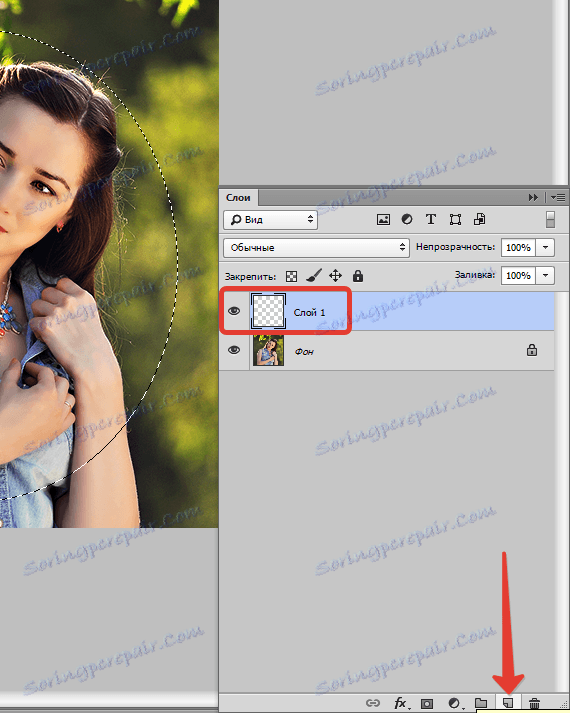
Použijte klávesu ALT a zároveň klikněte na ikonu "Přidat masku" .
Po všech těchto krocích se objeví maska oválného typu, která je naplněná černým odstínem. Hlavní věc, nezapomeňte, že klíč a ikona by měly být stisknuty současně. V opačném případě nebudete moci vytvořit masku.
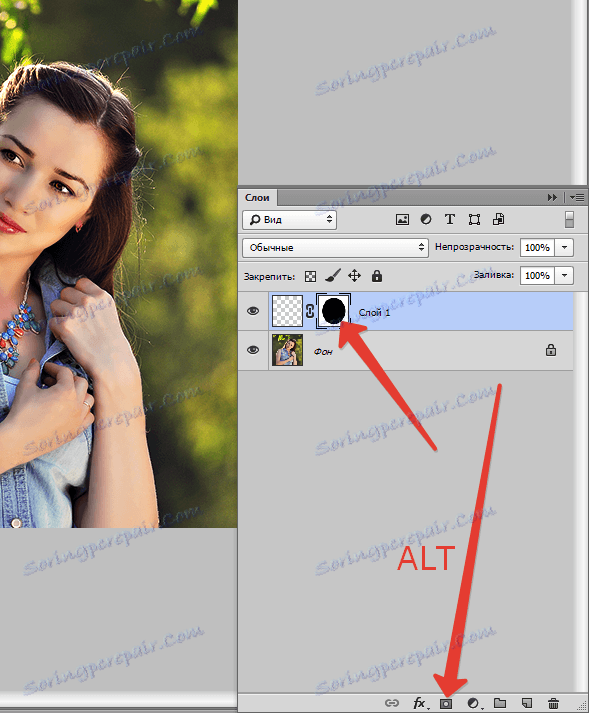
Otevřete seznam vrstev, vyberte ten, který jste právě vytvořili.
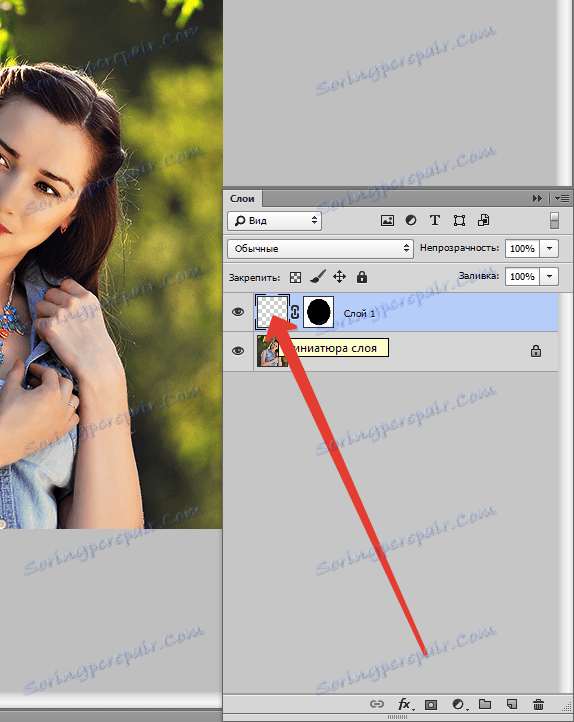
Chcete-li zvolit barvu popředí obrázku, stiskněte klávesu D na klávesnici a vyberte černý tón.
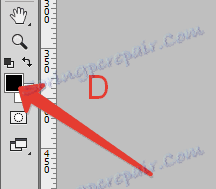
Potom pomocí kombinace ALT + Backspace vyplňte vrstvu černým tónem.
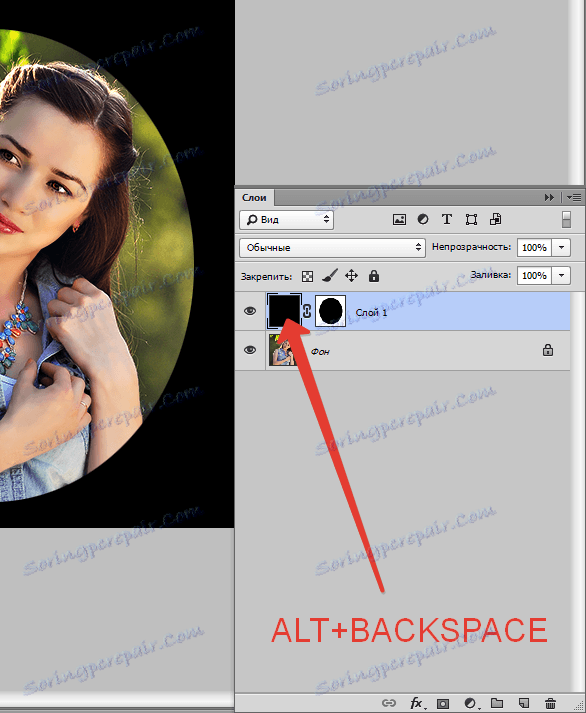
Je třeba nastavit neprůhlednost pozadí, vyberte 40% . V důsledku všech vašich akcí by se kolem požadovaného prvku obrázku měl objevit jasný oválný obrys. Zbytek kreslících prvků musí být ztmaven.
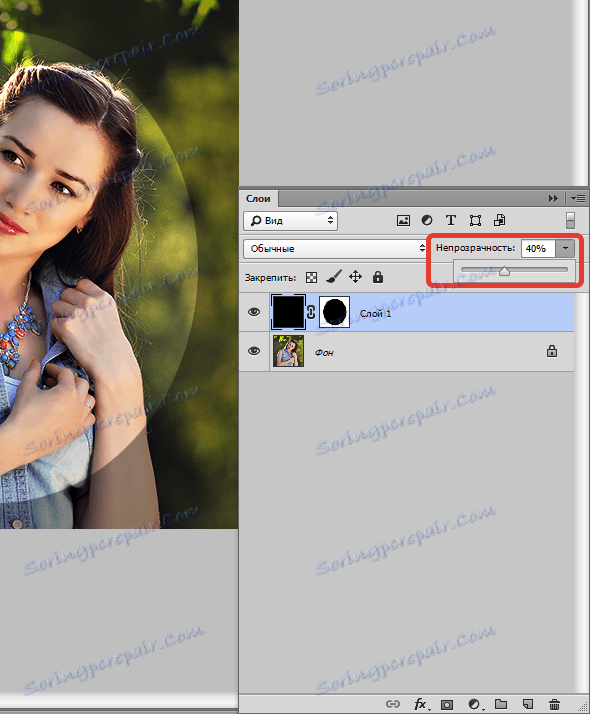
Také budete muset rozostřit tmavé pozadí. V tomto menu vám pomůže: "Filtr - Blur - Gaussian Blur" .
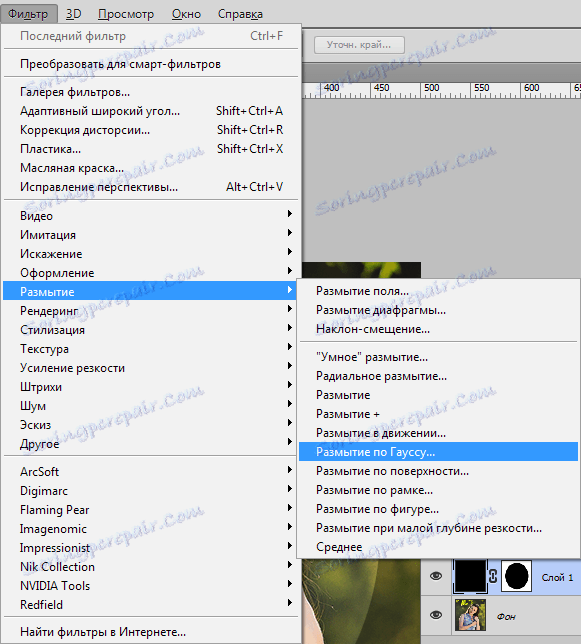
Chcete-li hledat ideální rozsah rozostření pro zatemnenou oblast, posuňte jezdec. Musíte dosáhnout měkké hranice mezi vybraným fragmentem a temným pozadím. Po dosažení požadovaného výsledku stiskněte tlačítko "OK" .
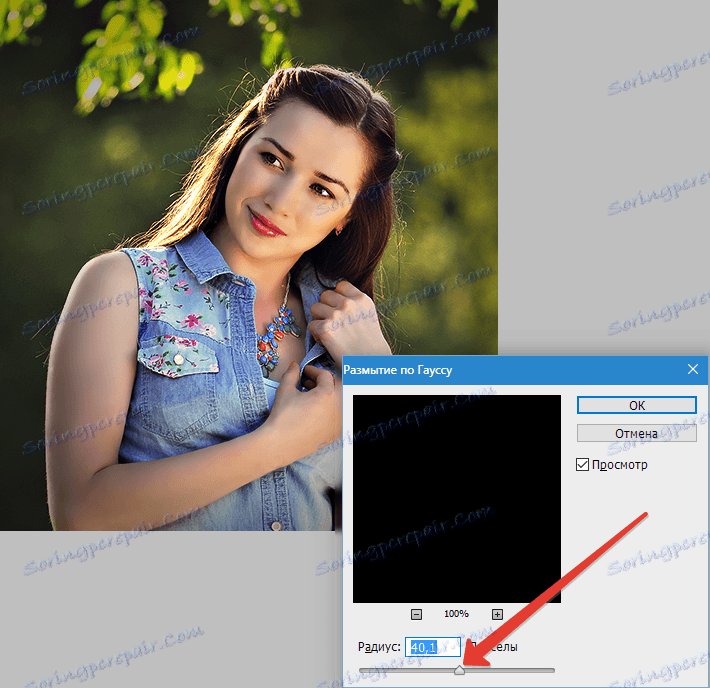
Co získáte v důsledku provedené práce? Centrální prvek obrazu, na který je třeba zaměřit pozornost, bude osvětlen difuzním světlem.
Při tisku zpracovaného obrazu může být tento problém ohrožen: viněta představují množství oválů různých odstínů. Chcete-li tomu zabránit, použijte programové menu: "Filtr - Hluk - Přidání šumu" . Velikost šumu je nastavena na 3% , rozostření by mělo být vybráno "podle Gauss" - vše je připraveno, klikněte na "Ok" .
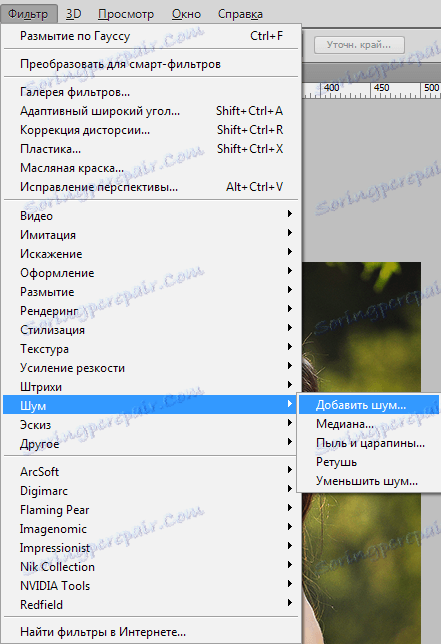
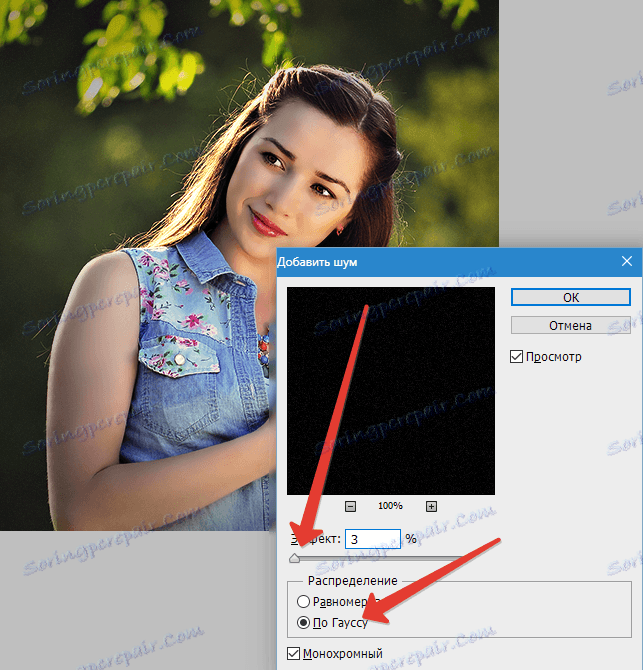
Ocenujte svou práci.

Vytvořte vinětu s rozostřením základny
Je téměř totožná s výše popsanou metodou. Existuje jen několik nuancí, které musíte znát.
Otevřete zpracovaný obrázek v aplikaci Adobe Photoshop. Pomocí nástroje "Oválná oblast" vyberte prvek, který potřebujeme, který chceme zvýraznit na fotografii.

Na obrázku klikněte pravým tlačítkem myši, v rozbalovací nabídce budeme potřebovat řádek "Inverze zvolené oblasti" .
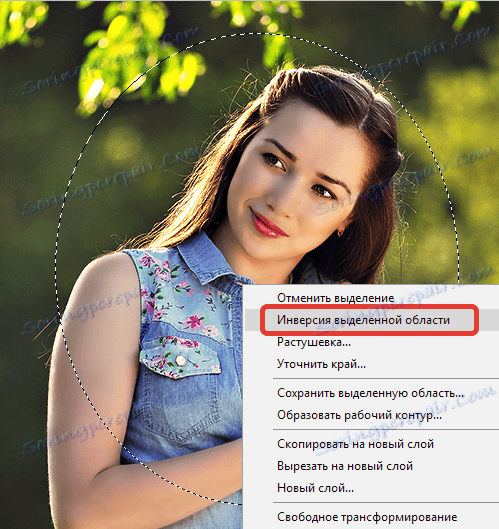
Vybraná oblast je zkopírována do nové vrstvy pomocí kombinace CTRL + J.
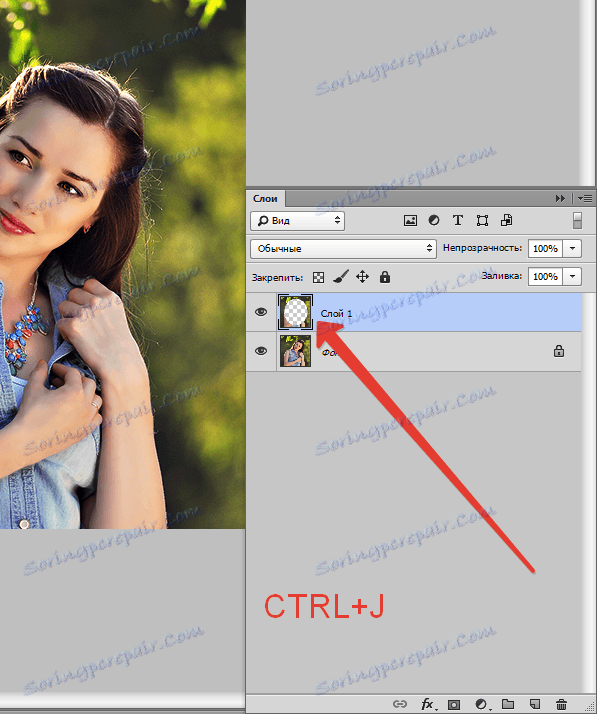
Dále potřebujeme: "Filtr - Blur - Gaussian Blur" . Nastavte požadovanou možnost rozmazání a stiskněte tlačítko "OK" , takže změny, které jsme vytvořili, jsou zachovány.
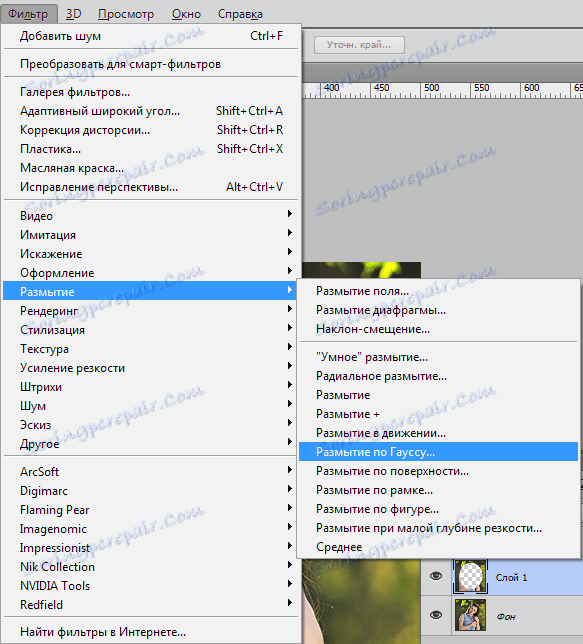
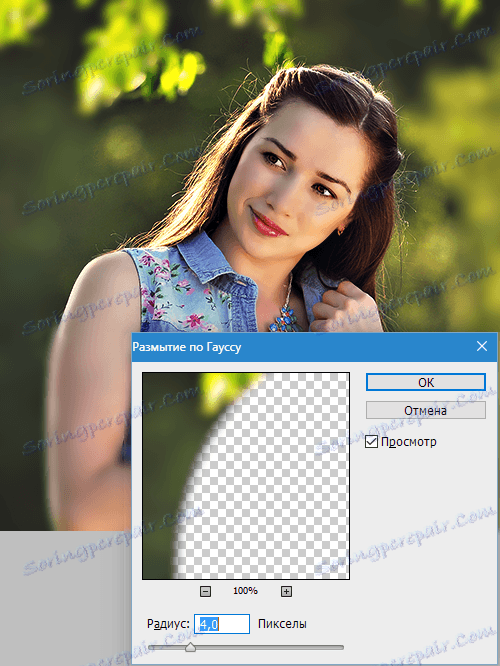
Pokud je taková potřeba, nastavte parametry průhlednosti vrstvy, kterou používáte k rozostření. Zvolte tento indikátor samostatně.
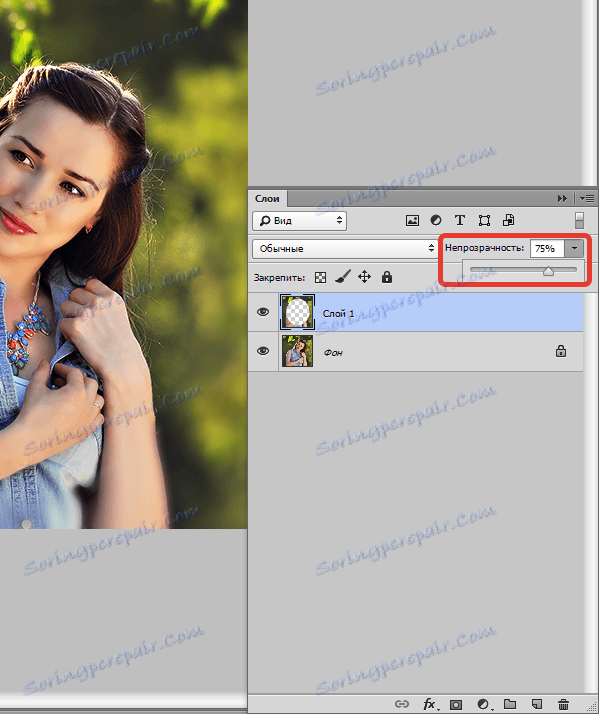
Zdobení fotografie s vinětem je velmi jemné umění. Důležité je, aby se to nepřehnulo, ale současně provádějte práci pečlivě a vkusně. Chcete-li zvolit ideální parametry, nebojte se experimentovat. A dostanete skutečné mistrovské dílo fotografického umění.